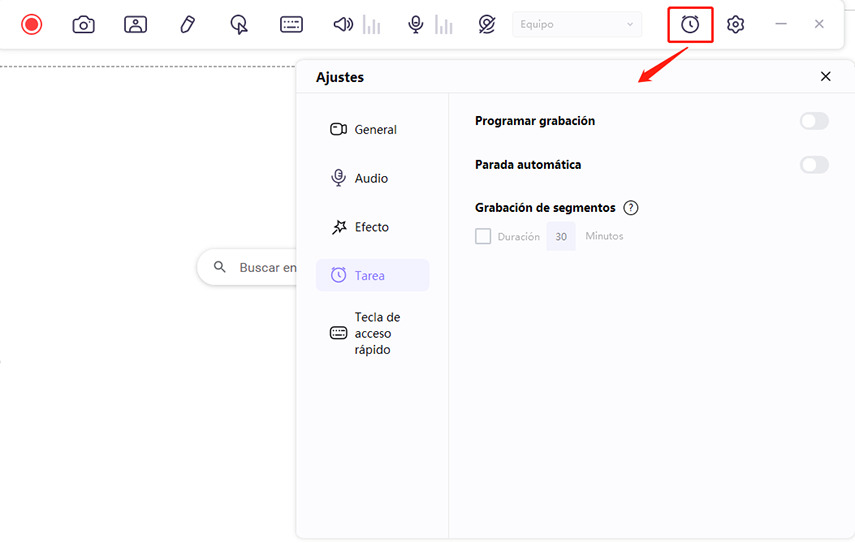A veces, quieres grabar cursos online o deseas grabar algunas reuniones importantes, y al mismo tiempo realizar otros trabajos simultáneamente. Sin embargo, el problema es cómo configurar el tiempo de grabación. ¿Cómo grabo solo un tiempo definido que necesito?
-
Descargar Edimakor Screen Recorder
Descargue Edimakor Screen Recorder en su ordenador desde la página oficial o haga clic en el botón de abajo:
-
Iniciar la Grabación de Pantalla
Inicia el software y verás que hay seis modos de grabación en la interfaz principal.
Haz clic en Grabar Pantalla o Juego para empezar a grabar el contenido que necesites. El software guardará los vídeos de grabación cada 30 minutos automáticamente, y también puedes desactivarlo.
En la barra de herramientas, haz clic en Tarea para encontrar los ajustes de parada automática, grabación por segmentos y grabación programada.

-
Activar la Grabación por Segmentos y Programar la Grabación
Para activar la grabación por segmentos, marque Duración e introduzca el tiempo que desea grabar cada vez.
Para activar la grabación programada, actívela. Establezca la hora de inicio de la grabación y, a continuación, seleccione el área que desea grabar en su ordenador. Haz clic en el botón Confirmar. Habrá una cuenta atrás para recordarte que la grabación se iniciará en cuánto tiempo.
Para detener la grabación a una hora determinada, puedes activar la función de parada automática. Hay dos tiempos rápidos: 30 minutos y 60 minutos. También puede personalizar la duración del tiempo de grabación.